Jika ingin dokumen dibaca tapi tidak diedit, Anda dapat menyimpannya sebagai file PDF. Ketika Anda melakukannya, PDF akan mempertahankan pemformatan Anda dan sering kali berupa file yang lebih kecil dari dokumen asli. File PDF bertag memudahkan pembaca layar dan teknologi bantuan lainnya untuk menentukan urutan pembacaan logis dan navigasi untuk file, serta memungkinkan reflow konten saat menggunakan tampilan tipe besar, asisten digital pribadi (PDA), dan telepon seluler. Penandaan ini bisa dilakukan secara otomatis saat Anda menyimpan file sebagai format PDF.
Menyimpan dokumen Anda sebagai PDF bertag
-
Pada menu File, klik Simpan Sebagai. Atau, Anda juga bisa menyimpan file dengan mengklik ikon Simpan di pita.
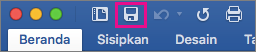
-
Dalam kotak Simpan Sebagai, ketik nama untuk file.
Penting:
-
Beri PDF nama berbeda dari dokumen asli. Dengan demikian, Anda akan memiliki dua file: dokumen Word yang dapat diedit dan file PDF yang dapat dibagikan.
-
Jika Anda tidak mengubah namanya, dokumen Anda akan dikonversi menjadi PDF dan Anda tidak akan bisa mengubahnya kembali tanpa menggunakan perangkat lunak khusus atau add-in pihak ketiga.
-
-
Dalam kotak Format File, klik PDF.
-
Klik Ekspor.
Kirim salinan dokumen PDF Anda dari Word melalui email
Anda bisa mengirim salinan dokumen PDF Anda secara langsung dari Word.
-
Pada menu File, klik Bagikan > Kirim PDF. Word akan membuat file PDF dan melampirkannya ke pesan email yang baru.
Lihat juga
Untuk informasi tentang menyimpan dokumen sebagai PDF dalam versi microsoft Word lainnya, buka Simpan sebagai PDF.
Membuat PDF yang mudah diakses untuk mempelajari selengkapnya tentang PDF bertag










